Photoshop教程:設(shè)計(jì)超酷的潮流文字海報(bào)
時(shí)間:2024-02-07 07:30作者:下載吧人氣:32

本教程介紹潮流文字海報(bào)的制作方法。教程重點(diǎn)介紹獨(dú)特的文字排版及畫面如何渲染及裝飾。效果中雖然用到了很多文字,不過(guò)文字不需要太多的處理,關(guān)鍵是怎么把簡(jiǎn)單的文字排好版,讓畫面看上去主體突出。后期再用一些光斑及光束裝飾文字及背景即可。
最終效果

<點(diǎn)小圖查看大圖>
1、新建:600x800px 分辨率72 色彩模式:RGB。
2、利用漸變工具,進(jìn)行漸變:前景色:#633b07 背景色:#2a0f03。
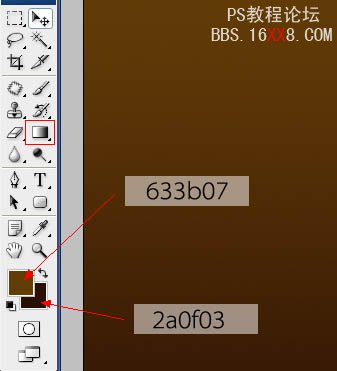
3、新建圖層,利用排版文字工具輸入字體 “V”在文檔中間,設(shè)置透明度為40%。

4、接下來(lái),我們來(lái)完成文字“V”的圖層樣式,參數(shù)及效果如下圖。
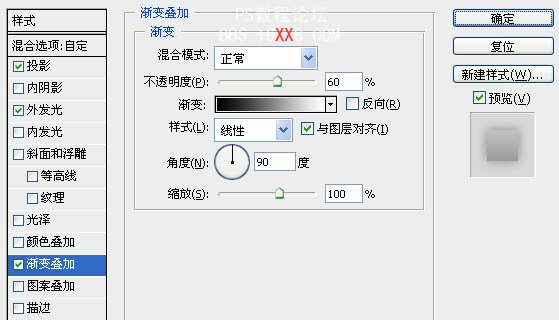
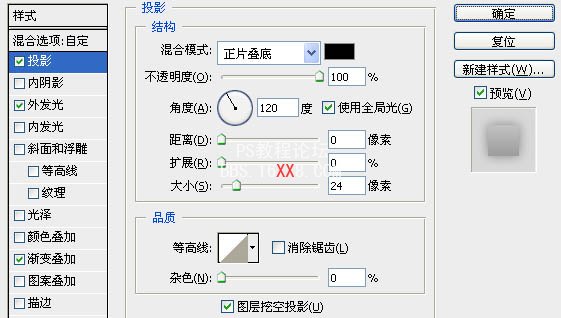
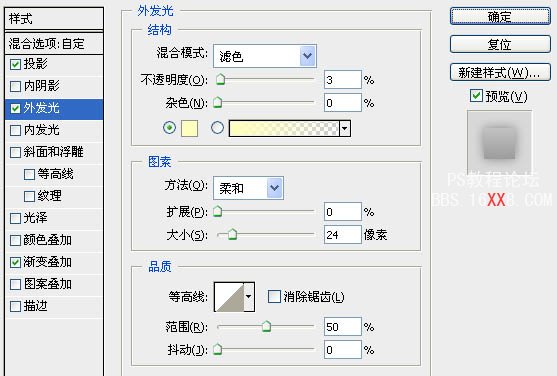
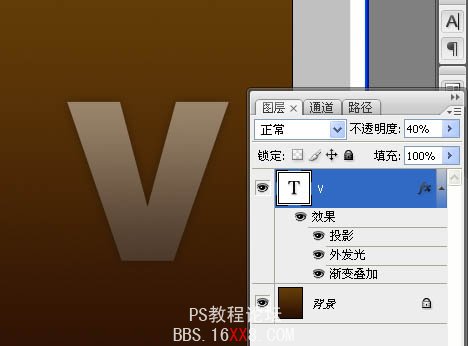
5、接下來(lái),周邊放點(diǎn)小字母來(lái)裝飾下,當(dāng)然了,小字也要圖層樣式,透明度改成30%。
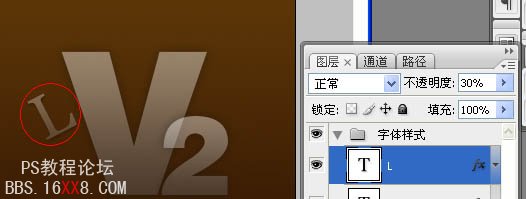
6、我們繼續(xù)來(lái)設(shè)置周邊小字的圖層樣式:
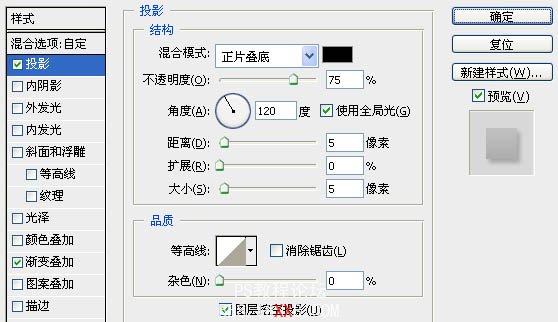
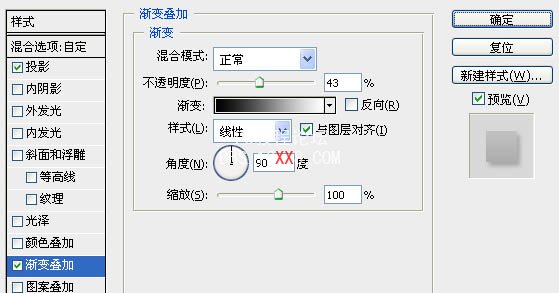
7、用畫筆工具,前景色白色,在底部點(diǎn)一下,如下圖:
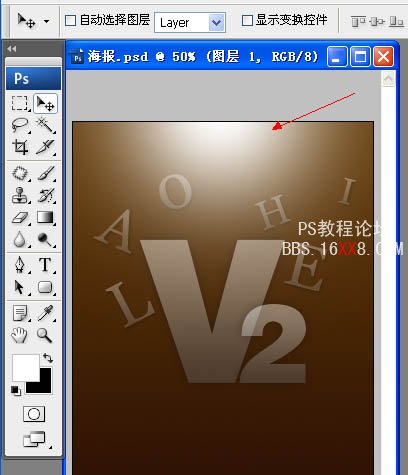
12、這樣效果不是很明顯,我們可以復(fù)制幾個(gè)圖層,來(lái)得到更好的效果:
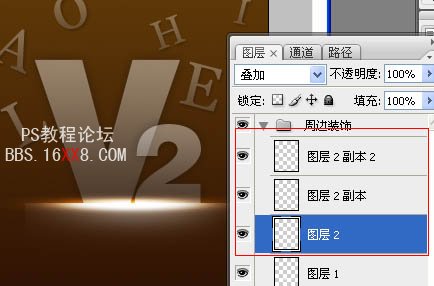
13、繼續(xù)利用畫筆工具:

14、還是設(shè)置成疊加模式,我們開始復(fù)制和移動(dòng)這個(gè)圖層力的圓 達(dá)到這樣的效果:
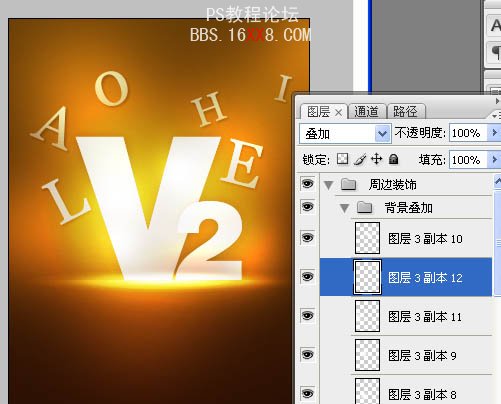
15、現(xiàn)在最重要的是開始裝飾周邊了,還是利用畫筆工具,按F5來(lái)設(shè)置畫筆:
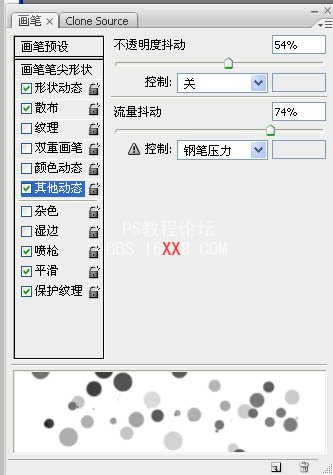
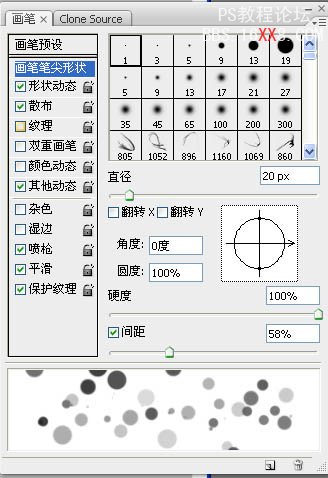
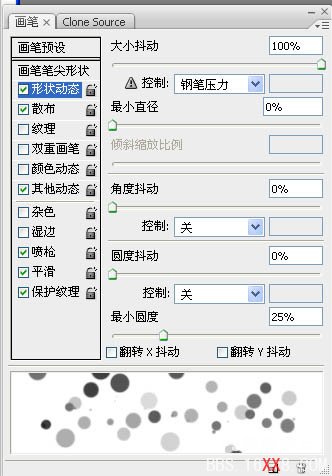
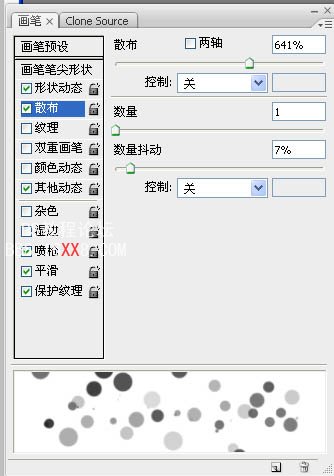
16、使用筆刷搭配過(guò)后的效果:
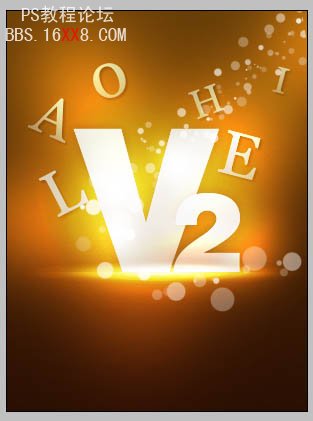
17、我們還是使用畫筆工具:

18、用ctrl+t進(jìn)行變形,如下圖:
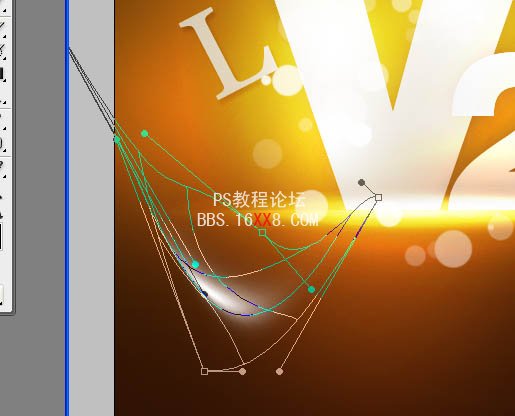
19、形狀成我這樣子就差不多了,接下來(lái),我們繼續(xù)裝飾,以下的效果只能是疊加才能達(dá)到這個(gè)效果,切記!

20、這一步也灰常重要的,我們要用色彩平衡來(lái)調(diào)整顏色,具體參數(shù)如下:
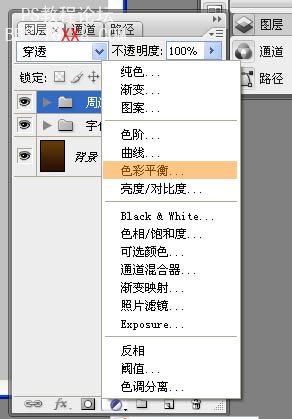

21、大體效果已經(jīng)差不多了,我們?cè)侔阉袌D層復(fù)制一遍,合并成一個(gè)新的圖層,使用濾鏡(濾鏡 > 畫筆描邊 > 成角的線條)來(lái)完成最后的效果:
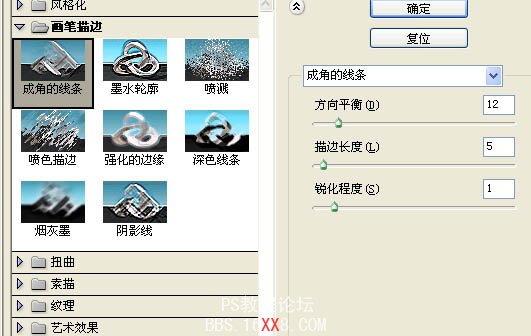
最終效果:

<點(diǎn)小圖查看大圖>



相關(guān)推薦
- Photoshop教程:輕松繪制逼真的Apple IPAD
- Photoshop教程:輕松處理自己的攝影作品
- Photoshop教程:輕松設(shè)計(jì)圖片的背景
- Photoshop教程:輕松繪制黑色風(fēng)格導(dǎo)航條文字
- Photoshop教程:人物照片打散的數(shù)字特效
- Photoshop教程:青色蘋果的拼圖特效
- Photoshop教程:設(shè)計(jì)復(fù)古絲帶風(fēng)格網(wǎng)頁(yè)導(dǎo)航
- Photoshop教程:設(shè)計(jì)3D文字立體效果
- Photoshop教程:設(shè)計(jì)晶瑩剔透的立體水晶按鈕
- Photoshop教程:設(shè)計(jì)復(fù)古感覺(jué)的金屬文本
相關(guān)下載
熱門閱覽
- 1ps斗轉(zhuǎn)星移合成劉亦菲到性感女戰(zhàn)士身上(10P)
- 2模糊變清晰,在PS中如何把模糊試卷變清晰
- 3ps楊冪h合成李小璐圖教程
- 4ps CS4——無(wú)法完成請(qǐng)求,因?yàn)槲募袷侥K不能解析該文件。
- 5色階工具,一招搞定照片背后的“黑場(chǎng)”“白場(chǎng)”和“曝光”
- 6軟件問(wèn)題,ps儲(chǔ)存文件遇到程序錯(cuò)誤不能儲(chǔ)存!
- 7LR磨皮教程,如何利用lightroom快速磨皮
- 8ps液化濾鏡
- 9軟件問(wèn)題,PS顯示字體有亂碼怎么辦
- 10PS鼠繪奇幻的山谷美景白晝及星夜圖
- 11photoshop把晴天變陰天效果教程
- 12ps調(diào)出日系美女復(fù)古的黃色調(diào)教程
最新排行
- 1室內(nèi)人像,室內(nèi)情緒人像還能這樣調(diào)
- 2黑金風(fēng)格,打造炫酷城市黑金效果
- 3人物磨皮,用高低頻給人物進(jìn)行磨皮
- 4復(fù)古色調(diào),王家衛(wèi)式的港風(fēng)人物調(diào)色效果
- 5海報(bào)制作,制作炫酷的人物海報(bào)
- 6海報(bào)制作,制作時(shí)尚感十足的人物海報(bào)
- 7創(chuàng)意海報(bào),制作抽象的森林海報(bào)
- 8海報(bào)制作,制作超有氛圍感的黑幫人物海報(bào)
- 9碎片效果,制作文字消散創(chuàng)意海報(bào)
- 10人物海報(bào),制作漸變效果的人物封面海報(bào)
- 11文字人像,學(xué)習(xí)PS之人像文字海報(bào)制作
- 12噪點(diǎn)插畫,制作迷宮噪點(diǎn)插畫

網(wǎng)友評(píng)論